Как отменить публикацию страницы в WordPress (3 метода)
Опубликовано: 2023-05-10Вы когда-нибудь говорили что-то и хотели бы взять это обратно? В реальной жизни это невозможно, но изменения на вашем сайте WordPress вполне выполнимы. Мы покажем вам, как отменить публикацию страницы в WordPress, чтобы она больше не была видна никому, кто посещает ваш сайт. Кроме того, мы научим вас, как скрывать или архивировать страницы, чтобы они были видны только избранной аудитории, или защищать паролем вашу работу, чтобы она была не так легкодоступна.
Если вы случайно опубликовали черновик статьи или просто передумали, вам нужно знать, как отменить публикацию страницы в WordPress — и это руководство научит вас этому!
Давайте рассмотрим несколько способов отмены публикации страниц WordPress.
Как отменить публикацию одной страницы в WordPress
Когда вы отменяете публикацию страницы в WordPress, она удаляется с вашего работающего веб-сайта, но оставляет вам возможность отредактировать страницу и повторно опубликовать ее позже.
Все, что вам нужно сделать, это перевести опубликованную страницу в статус черновика. Посетители не смогут его увидеть, но вошедшие в систему пользователи могут получить к нему доступ и редактировать его через панель инструментов WordPress.
Это хороший вариант, если вы хотите улучшить или исправить содержание своего поста. В консоли администратора WordPress перейдите в Страницы > Все страницы . Наведите указатель мыши на страницу и щелкните ссылку «Изменить» , когда она появится.
При нажатии на редактирование откроется страница. В самом верху вы увидите кнопку с надписью Switch to Draft .
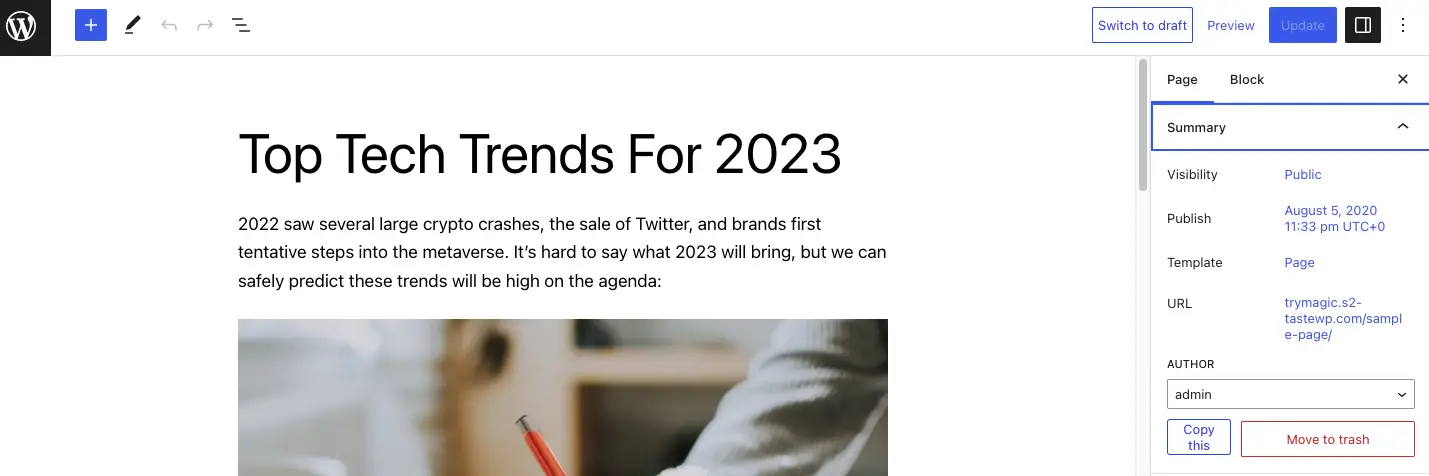
При нажатии на эту кнопку откроется всплывающее окно с вопросом, хотите ли вы отменить публикацию своего сообщения. Нажмите OK , чтобы отменить публикацию публикации.
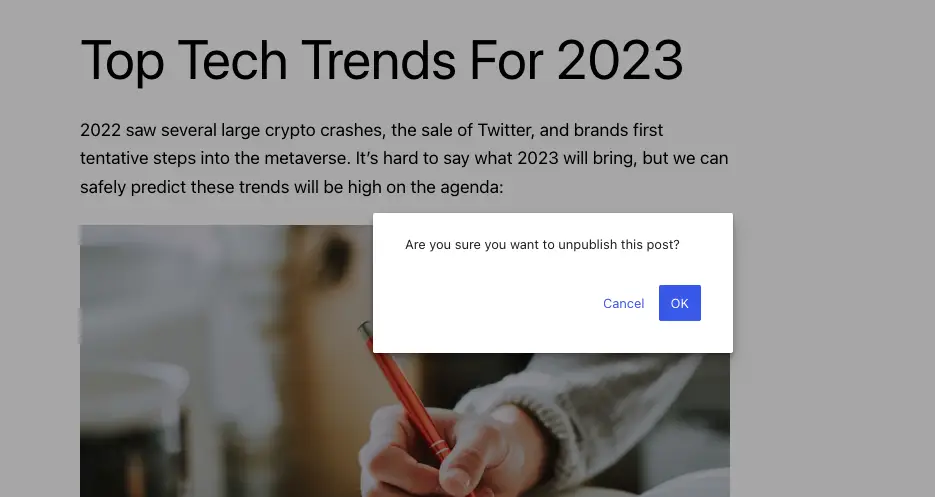
Это теперь превратит вашу прямую публикацию в черновик. Вы можете отредактировать пост или удалить его. Если вы хотите удалить страницу, просто нажмите на ссылку «Корзина» под сообщением в консоли администратора.
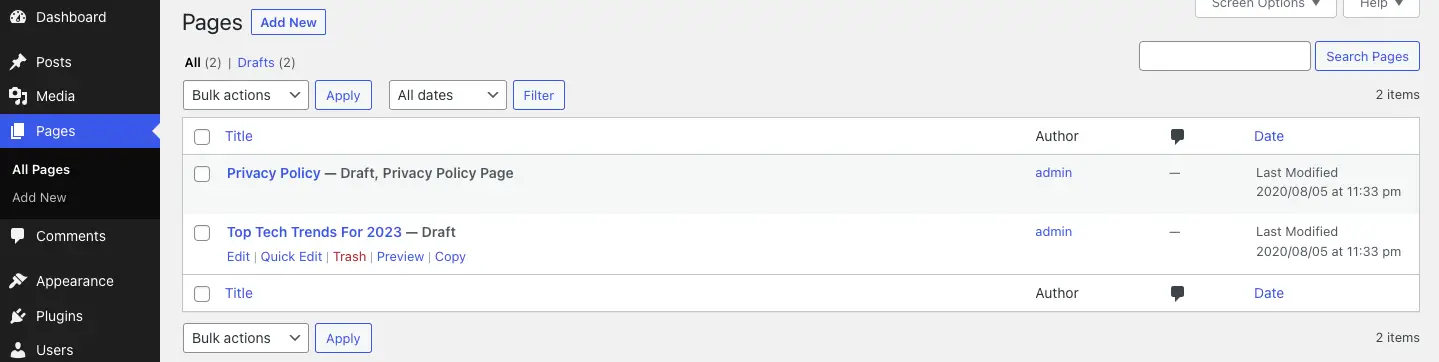
В качестве предупреждения обратите внимание, что WordPress удалит все в вашей корзине через 30 дней. Если вы передумаете, вы можете восстановить страницу, выбрав «Страницы» > «Все страницы» и нажав ссылку «Корзина» . Это даст вам возможность восстановить вашу страницу или удалить ее навсегда.
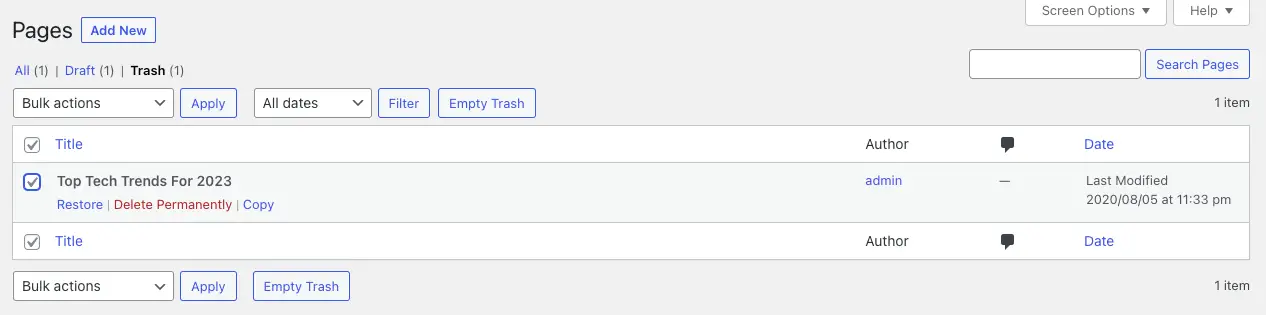
О чем следует помнить при отмене публикации страницы
Теперь вы знаете, как отменить публикацию страницы в WordPress, но действуйте осторожно! Даже если вы удалили страницу, если она проиндексирована, она будет отображаться в результатах поиска. Это означает, что посетители попадут на страницу 404 и, вероятно, перейдут в другое место. Скажем так, это не очень хорошо выглядит как владелец веб-сайта, поэтому вам нужно перенаправить URL-адрес удаленной страницы на другую страницу, которую вы опубликовали.
Выберите страницу, содержащую похожую (если не ту же) информацию, что и страница, которую вы удалили. Вы сохраните свои SEO-преимущества и, надеюсь, новых посетителей. Это также поможет вам, если вы оставили внутреннюю ссылку на эту страницу где-то, чего больше не существует. Вместо того, чтобы удалять ссылки по одной, вы можете реализовать простую переадресацию. Вот как это сделать.
Вам также следует изменить структуру меню, если страница или страница, которые вы не опубликовали, находятся там. Меню помогают посетителям перемещаться по вашему сайту WordPress; тупиковая ссылка будет иметь негативное влияние на их пользовательский опыт.
Как отменить публикацию нескольких страниц в WordPress
Вы уже знаете, как отменить публикацию страницы в WordPress — отдельной страницы, — но если вы переделываете дизайн своего сайта WordPress или хотите перейти на новый домен, вам может потребоваться удалить или отредактировать несколько страниц или сообщений одновременно. (Также при необходимости можно отменить публикацию всего сайта WordPress).
Вам не нужно отменять публикацию каждой страницы в WordPress одну за другой; вы можете отменить публикацию всего сразу в панели администратора WordPress. Все, что вам нужно сделать, это перейти в «Страницы» > «Все страницы» и установить флажок рядом со страницами, которые вы хотите отменить.

Нажмите «Массовые действия» и выберите «Изменить» в раскрывающемся меню. Нажмите «Применить» .
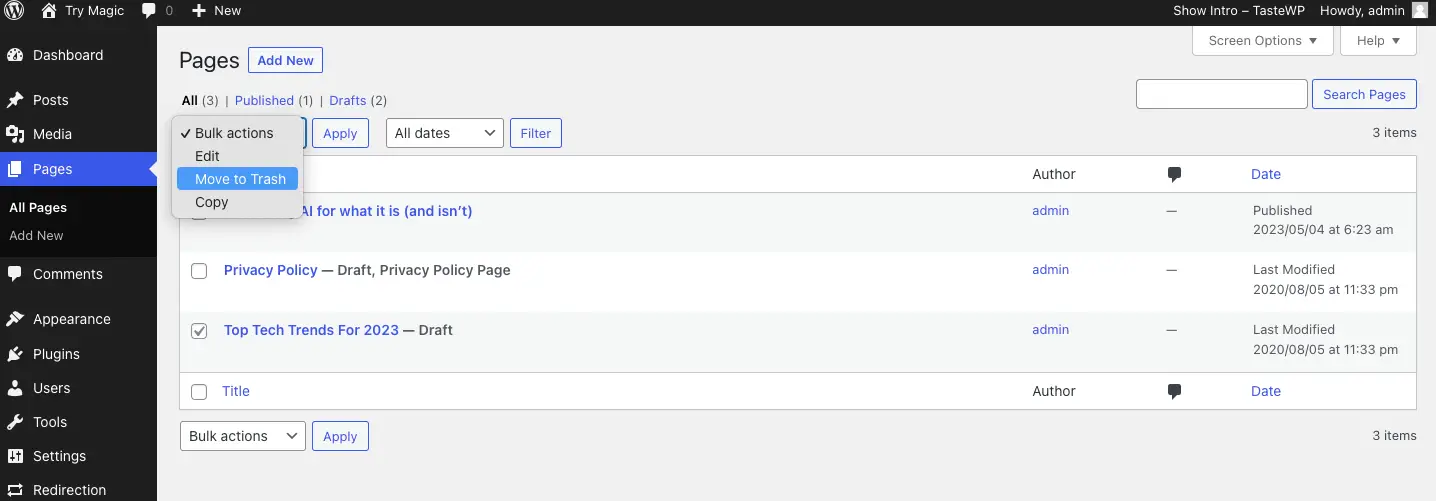
Используя это действие, вы можете превратить все выбранные вами сообщения в прикрепленные сообщения, изменить автора или отредактировать страницы другими способами.
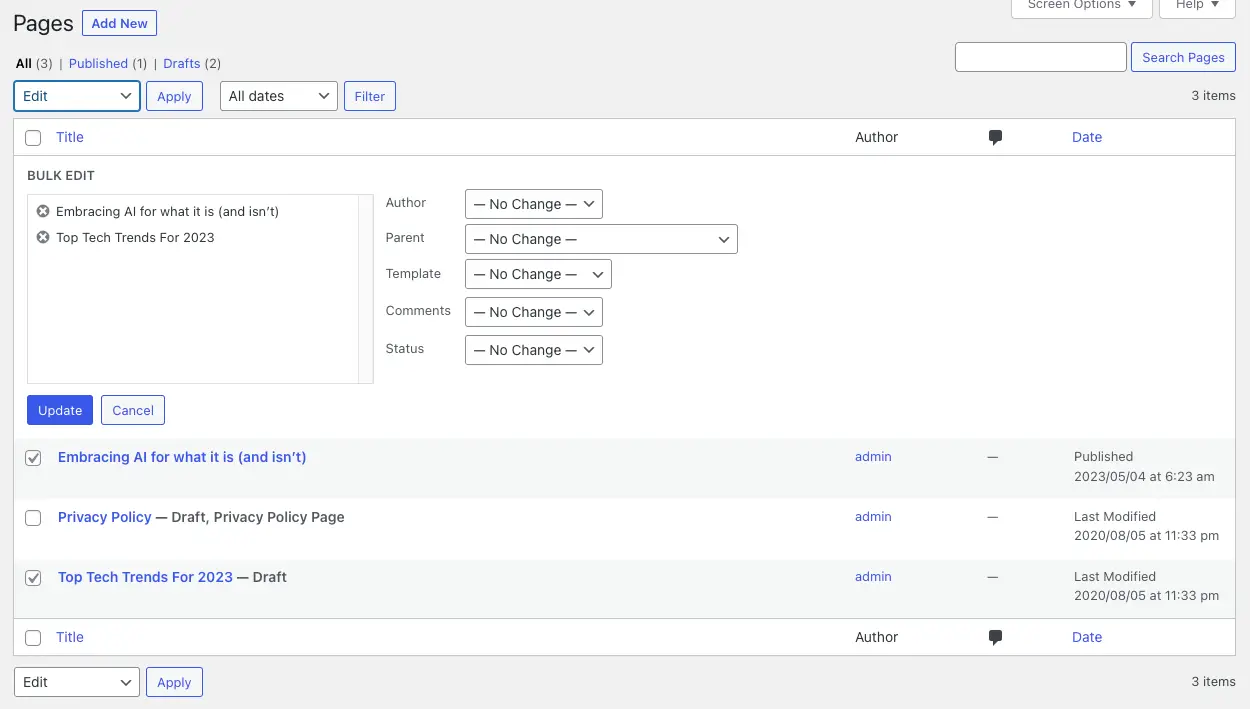
Вы также можете превратить несколько активных страниц в черновики, открыв раскрывающееся меню «Статус» и выбрав «Черновик» . Нажмите кнопку «Обновить» , и все готово.
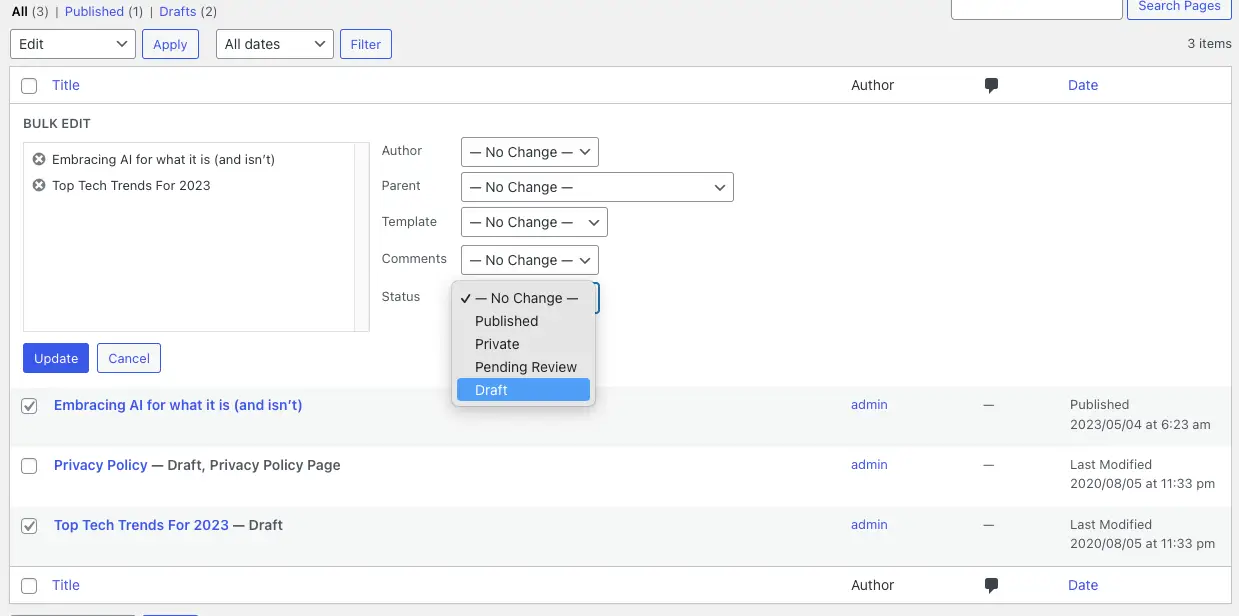
Если вы на 100 % уверены, что эти страницы вам больше не понадобятся, вы можете переместить их в корзину, открыв раскрывающийся список параметров «Массовая обработка» и выбрав параметр « Переместить в корзину» .
Как и в предыдущем примере, удаление или удаление контента может привести к множеству неработающих ссылок и тупиков. Если вы не хотите навсегда удалить свой сайт WordPress, рекомендуется реализовать переадресацию везде, где это возможно.
Как защитить паролем страницу в WordPress
Если вы технически не хотите отменять публикацию страницы в WordPress (или поста), но и не хотите, чтобы ее увидела публика, вы можете защитить свои страницы паролем или сделать их приватными.

Чтобы ограничить разделы вашего веб-сайта вашими коллегами, участниками или клиентами, просто откройте страницу, которую вы хотите защитить паролем.
В консоли администратора перейдите на Страницы . Наведите указатель мыши на страницу, которую хотите защитить паролем, и нажмите «Изменить» . Это откроет страницу. Нажмите кнопку «Общедоступный» рядом с параметром «Видимость» .
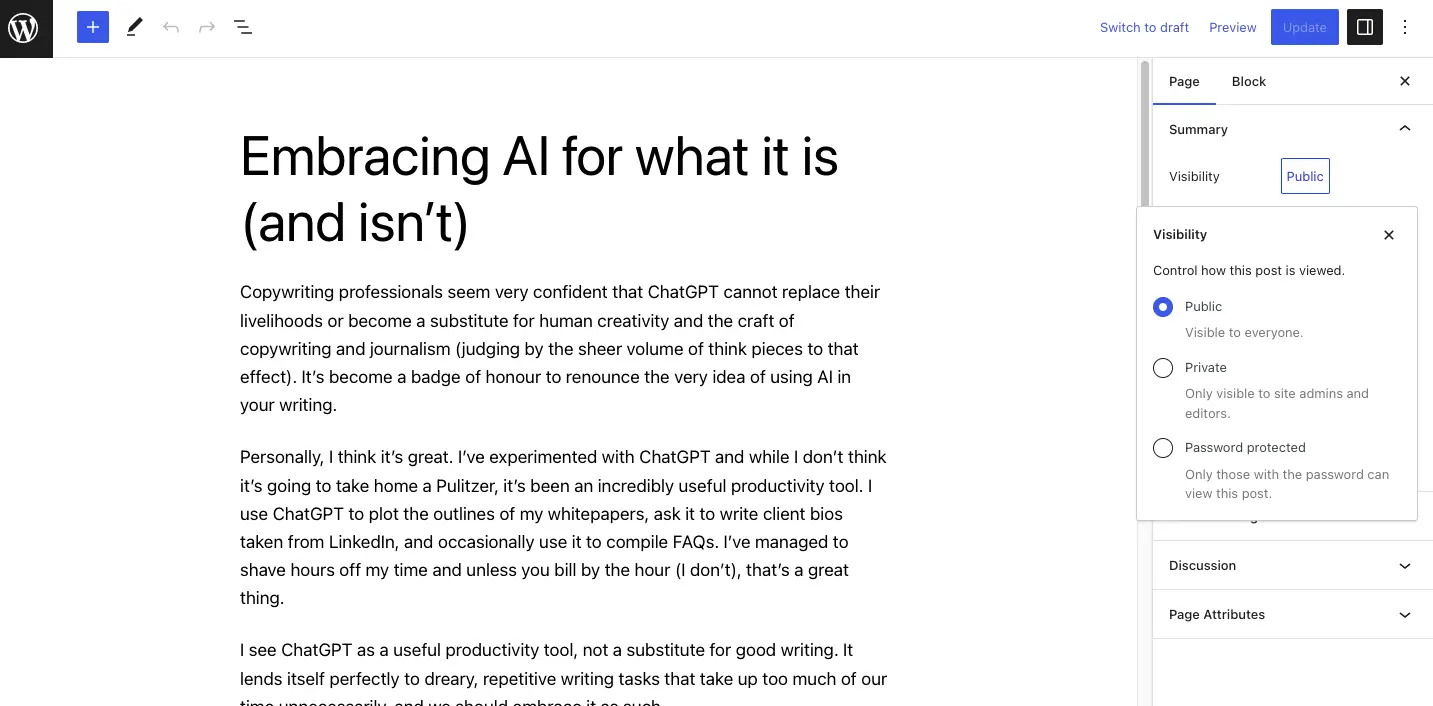
Нажмите кнопку «Защищено паролем» и введите пароль. Любой, у кого есть пароль, сможет просматривать содержимое, поэтому используйте безопасный пароль, который включает комбинацию букв, цифр и символов. Нажмите Обновить , чтобы сохранить изменения.
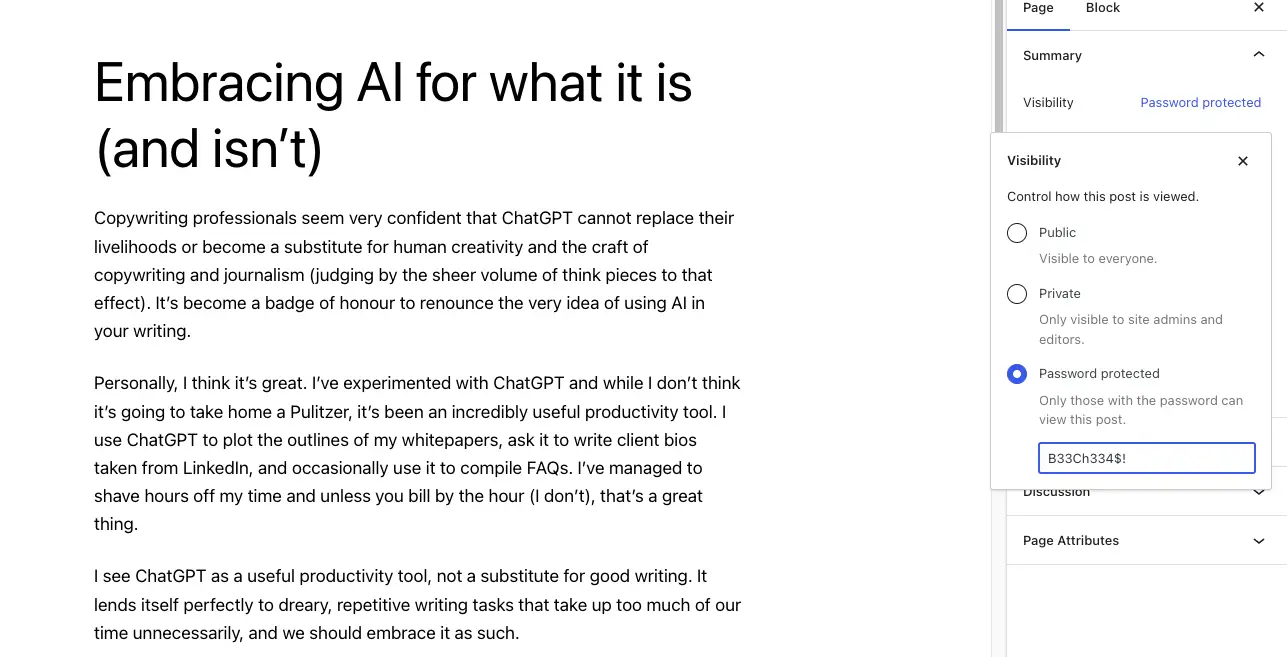
Любому, кто попадет на эту страницу без прав редактора или администратора, будет предложено ввести пароль, прежде чем он сможет просмотреть содержимое.
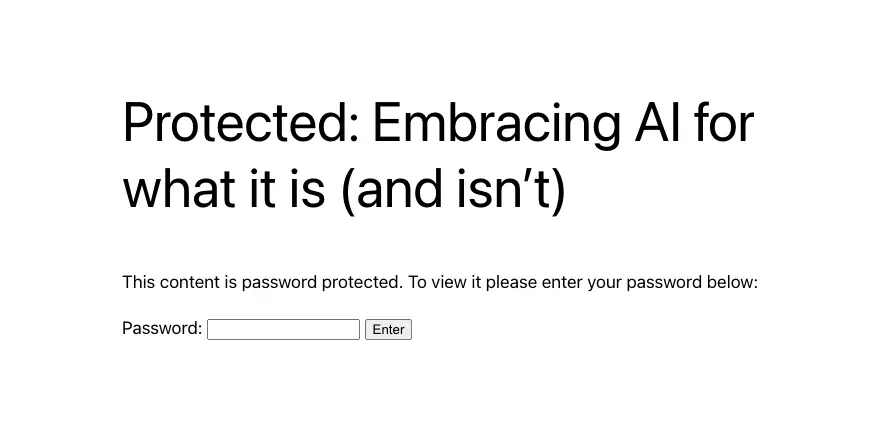
Кроме того, вы можете сделать страницу частной, нажав кнопку «Общедоступная» рядом с параметром «Видимость» и выбрав «Частная» .
Вы увидите всплывающее окно с просьбой подтвердить изменение; нажмите кнопку ОК , чтобы внести изменения.
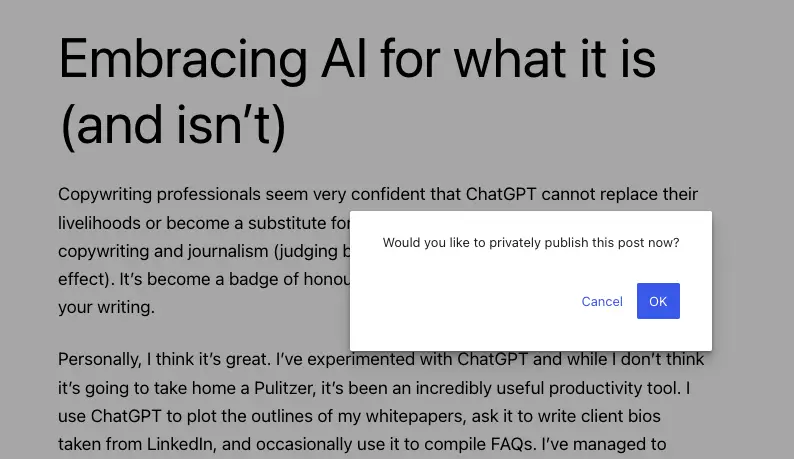
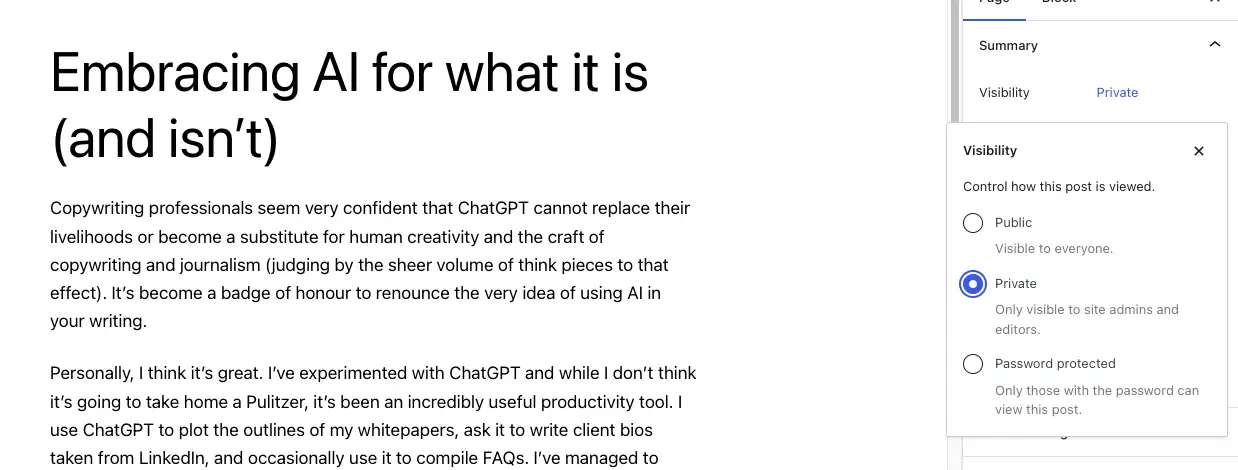
Если вы сделаете сообщение или страницу приватными, только участники с определенными ролями пользователей смогут просматривать их. Недостатком этого метода является то, что если сделать публикацию приватной, она будет удалена с вашего сайта. Он также покажет ошибку 404 незарегистрированным пользователям, которые нажимают на URL-адрес. Если вы поделитесь URL-адресом повсюду, это может привести к плохому взаимодействию с пользователем.
Когда имеет смысл отменить публикацию страницы
Если страницы, которые вы удаляете со своего сайта, устарели, больше не имеют отношения к вашему бренду или имеют низкое качество, отмена публикации или улучшение контента только улучшит ваш пользовательский опыт и улучшит ваш SEO-рейтинг. Google предпочитает ранжировать веб-сайты с хорошим содержанием (то, что они называют «контентом, ориентированным на людей»), а не с плохим.
Установив конфиденциальность для ваших сообщений WordPress, вы эффективно заблокируете доступ всех неавторизованных пользователей к этому контенту. Защита паролем аналогичным образом сохраняет конфиденциальность областей сайта WordPress. Вы можете решить, кто может получить доступ к контенту в любое время. Это особенно удобно, если вы хотите хранить контент отдельно для коллег или клиентов или хотите ограничить доступ к сайту, пока вы над ним работаете.
Защита паролем также может быть отличным способом предоставить платным или премиум-пользователям дополнительные привилегии. Предоставляя пароль только тем пользователям, которые подписываются на вашу рассылку новостей или рекламные акции, вы можете легко конвертировать посетителей.
Как отменить публикацию страницы WordPress тремя простыми способами
Вот оно. Вы только что узнали три простых способа отменить публикацию страницы в WordPress. Напомним, это: отмена публикации страницы, установив для нее черновик, отмена публикации нескольких страниц с помощью инструмента массовых действий или защита ваших страниц паролем, чтобы скрыть их от общего доступа.
Используете платформу, отличную от WordPress, но все еще хотите отменить публикацию некоторых своих сообщений или страниц? Вот наше удобное руководство по отмене публикации страниц в Wix.
Надеемся, что это руководство ответило на все ваши вопросы о том, как отменить публикацию страницы в WordPress. Если вам все еще нужна помощь, оставьте комментарий ниже. Мы сделаем все возможное, чтобы помочь вам.
